

Av Gina Barrow, senast uppdaterad: September 28, 2017
"Kan jag återställa raderade textmeddelanden på iPhone utan att jailbreaka? "
Del 1. Vad är Jailbreaking?Del 2. Vart går textmeddelanden efter borttagna?Del 3. Återställ raderade textmeddelanden på iPhone utan att jailbreakaDel 4. Hämta borttagna textmeddelanden från iTunes BackupDel 5. Extrahera borttagna SMS från iCloud BackupDel 6. Hur man säkerhetskopierar textmeddelanden på iPhoneDel 7. Videoguide: Hur man återställer borttagna SMS från iPhone med JailbreakingDel 8. Slutsatser
Många iOS-användare välkomnar idén att jailbreaka sina enheter för att få alla funktioner i sina smartphones. Men alla är inte bekanta med jailbreaking-processen och lämnar bara några användare med murade telefoner.
Ett jailbreak är en process för att befria iOS-enheten från alla begränsningar som ställts in och gjorts av tillverkaren och nätverksoperatören. Den frestande idén att kunna använda inofficiella appar på iOS-enheten är bra men är ganska riskabel om den görs med okända källor. Jailbreaking upphäver också automatiskt garantin om iPhone du använder fortfarande är täckt.
Hur fungerar jailbreak?
Jailbreaking ger dig privilegiet till den så kallade 'låsa upp telefonens verkliga potential' genom att installera appar som kan gynna och påskynda iPhonens hastighet. Du behöver ett program för att utföra ett jailbreak genom att ansluta det till datorn.
Använd endast testade och pålitliga jailbreak-appar. Jailbreaking kan skada din iPhone och kan potentiellt blockera enheten om det görs fel. Det finns också många fördelar med jailbreakade enheter men naturligtvis måste du vara extra försiktig när du gör det eftersom när systeminställningen väl har justerats kan den vara skadlig och benägen att hacka.
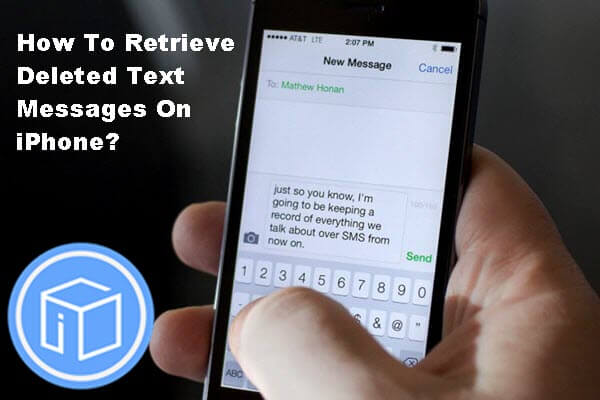
Jailbreaking används också i återställningsprocessen. För att djupt återställa raderade filer som kontakter, textmeddelanden, foton och mycket mer måste du gå igenom jailbreaking-processen såvida du inte använder återställningsverktyg från tredje part som kan återställa utan att behöva jailbreaka din enhet.
Detta beror på att när data har raderats från telefonen, förblir den inuti som en oläsbar datafil och du måste ha root-åtkomst för att kunna hämta dem.
Det är därför det rekommenderas starkt att för att återställa raderade textmeddelanden on iPhone utan jailbreaking; du måste sluta använda den direkt. De raderade textmeddelandena är dolda inuti enheten och är benägna att skrivas över när enheten fortfarande används.
I den här artikeln guidar vi dig genom det väsentliga för säker, säker och garanterad effektiv dataåterställning.
Raderade textmeddelanden är bara en av de många huvudvärk vi stöter på under hela vår mobilupplevelse. Det finns inget mer irriterande än att upptäcka att viktiga sms eller sms är borta och att du själv gjort misstaget.
Men som vi nämnde ovan kan du återställa raderade textmeddelanden på iPhone utan att jailbreaka enheten med hjälp av verktyg från tredje part.
När textmeddelanden raderas flyttas de till det virtuella utrymmet i telefonminnet och är det oläslig. Det är därför som när du tar bort ett meddelande och använder spotlight-sökningen kan en del av textinnehållet visas men det finns inte längre någonstans i inkorgen.
För att hämta dem måste du använda FoneDog Toolkit- iOS Data Recovery, en professionell återställningsprogramvara som fungerar perfekt med alla typer av iOS-enheter som iPhone och iPad. Detta program kan utföra nödvändig återställning utan att jailbreaka din iPhone och lämnar därmed din enhet säker och garantin intakt.
FoneDog Toolkit- iOS Data Recovery har tre effektiva sätt att återställa raderade textmeddelanden på iPhone utan att jailbreaka: Det kan "Återställ från en iOS-enhet, "Återställ från iTunes Backup", Och"Återhämta sig från iCloud Backup". FoneDog Toolkit- iOS Data Recovery kan utföra återställning från iOS-enheten även med eller utan säkerhetskopiering. Följ dessa steg!
IOS dataåterställning
Återställ foton, videor, kontakter, meddelanden, samtalsloggar, WhatsApp-data och mer.
Återställ data från iPhone, iTunes och iCloud.
Kompatibel med senaste iPhone 12 och senaste iOS 14.
Gratis nedladdning
Gratis nedladdning

Ladda ned och installera FoneDog Toolkit- iOS Data Recovery på din dator. Du kan välja vilken version som passar dina behov eftersom den är kompatibel med båda operativsystemen – Windows och Mac. Efter nedladdning, följ de fullständiga installationsguiderna och starta sedan programmet.

När du har startat programmet kan du se de tre återställningsalternativen på den vänstra sidopanelen. Välja Återställ från iOS-enheten alternativet och anslut sedan iPhone med en original USB-kabel. Det här första alternativet är bäst för dem som glömt att ta säkerhetskopior av sina viktiga data. Det rekommenderas dock starkt att du alltid skapar säkerhetskopior.

När du har anslutit iPhone och datorn, FoneDog Toolkit- iOS Data Recovery kommer att börja skanna och analysera enheten. När skanningen är klar kan du nu se en visning av alla filer som återställts från iPhone på höger sida och alla huvudkategorier på den vänstra panelen. Härifrån kan du gå under Meddelanden för att förhandsgranska och återställa raderade textmeddelanden i iPhone utan att jailbreaka.
Du kan också filtrera sökningen genom att använda växlingsfältet för att endast visa raderade textmeddelanden. Om du vill kan du också göra en selektiv återställning genom att klicka på rutan bredvid varje återställd textmeddelande.
Klicka på Recover knappen längst ned på skärmen för att spara meddelandena på datorn. FoneDog Toolkit- iOS Data Recovery kommer att skapa en mapp på skrivbordet i HTML- eller CSV-filformat.

Ett annat sätt att återställa raderade textmeddelanden på iPhone utan att jailbreaka använder din iTunes-säkerhetskopia. Du måste dock ha iTunes-säkerhetskopia för att kunna använda det här återställningsalternativet. FoneDog Toolkit- iOS Data Recovery ger återställning från iTunes utan att behöva extrahera och återställa hela säkerhetskopian. Här är hur:
Gratis nedladdningGratis nedladdning
Först måste du starta FoneDog Toolkit- iOS Data Recovery och måste ha iTunes installerat och uppdaterat på den dator du använder.

När programmet har startat, klicka på Återställ från iTunes Backup och välj sedan bland backuplistorna på höger sida. Med största sannolikhet kommer den senaste säkerhetskopieringsfilen att vara den bästa matchningen för att ha alla raderade textmeddelanden. Klicka på önskad säkerhetskopia och klicka Starta Scan för att påbörja återhämtningsprocessen.

Efter skanningen kan du nu se visningen av alla återställda objekt från iTunes Backup. Du kan fortsätta under Meddelanden och gå över varje textmeddelande för att förhandsgranska innehållet. När du har det du behövde klickar du på dessa meddelanden individuellt och klickar Recover längst ned på skärmen för att spara dem på datorn.
Människor Läs också:
Hur man visar borttagna bilder på iTunes Backup?
Så här återställer du borttagna kontakter från iPhone

Ett annat effektivt återställningsalternativ för FoneDog Toolkit- iOS Data Recovery är att 'Återhämta sig från iCloud Backup'. Den här metoden fungerar också om du redan har iCloud-säkerhetskopia för alla dina filer.
Observera att när du använder iCloud-säkerhetskopia är meddelanden bara en av filerna som den ingår i säkerhetskopian och när du behöver återställa en specifik fil måste du återställa hela säkerhetskopian, vilket orsakar ytterligare dataförlust till dina befintliga iPhone-filer . Precis som den första återställningen kan du också utföra en selektiv återställning från iCloud med hjälp av FoneDog Toolkit- iOS Data Recovery. Här är hur:
Gratis nedladdningGratis nedladdning
Öppet FoneDog Toolkit- iOS Data Recovery och klicka på "Återhämta sig från iCloud Backup” i menyn till vänster

Med samma kontouppgifter måste du logga in på ditt iCloud-konto för att extrahera säkerhetskopiorna. Oroa dig inte för din integritet, FoneDog Toolkit- iOS Data Recovery följer allt integritetsskydd.

Efter att ha loggat in kan du se alla säkerhetskopior som gjorts av iCloud. Du kan välja den senaste säkerhetskopian och klicka sedan på Download knappen bredvid filen.
Relaterad handledning:
Hur man laddar ner raderade videor från iCloud
Så här hämtar du bilder från iCloud

Det snabbaste sättet att säkerhetskopiera dina textmeddelanden på iPhone är genom icloud. Men som vi nämnde tidigare är det enda krånglet med att använda denna typ av säkerhetskopiering under återställning. Du kan inte selektivt återställa textmeddelanden bara om du extraherar hela säkerhetskopian. Men naturligtvis är det fortfarande mycket bättre att ha en kopia av dina textmeddelanden ifall du skulle behöva dem i framtiden.
Du kan verifiera säkerhetskopieringsdetaljerna genom att gå till Inställningar>Ditt namn>iCloud>iCloud-lagring>Hantera lagring>välj din enhet> Säkerhetskopieringsdetaljer ska ses med tidsstämpel och storleksinformation.
Du kan också använda andra säkerhetskopieringsverktyg från tredje part för att skapa och spara dina textmeddelanden.

Gratis nedladdningGratis nedladdning
FoneDog Toolkit - iOS Data Recovery erbjuder stressfri, säker och garanterad återställning för alla datatyper som textmeddelanden, kontakter, foton, videor och mycket mer. Dess tre återhämtningsmetoder gjorde det lättare att återställa raderade textmeddelanden på iPhone utan att jailbreaka.
Det faktum att det är kompatibelt med alla typer av iOS-enheter gjorde det ännu bättre eftersom du kan ha sinnesfrid att oavsett scenarier du ställs inför, kan du fortfarande driva igenom positivt.
Lämna en kommentar
Kommentar
IOS dataåterställning
3 metoder för att återställa raderade data från iPhone eller iPad.
Gratis nedladdning Gratis nedladdningHeta artiklar
/
INTRESSANTTRÅKIG
/
ENKELSVÅR
Tack! Här är dina val:
Utmärkt
Betyg: 4.7 / 5 (baserat på 103 betyg)